- Tác giả Isaiah Gimson [email protected].
- Public 2023-12-17 03:04.
- Sửa đổi lần cuối 2025-01-24 12:14.
Lệnh thanh toán là chứng từ thanh toán, trên cơ sở đó ngân hàng lưu trữ tiền của khách hàng thanh toán lệnh chuyển tiền đến tài khoản của người nhận trong khoảng thời gian quy định trong hợp đồng dịch vụ tài khoản. Lệnh thanh toán phải phản ánh tất cả các chi tiết cần thiết, nếu không việc thanh toán sẽ không được xử lý.
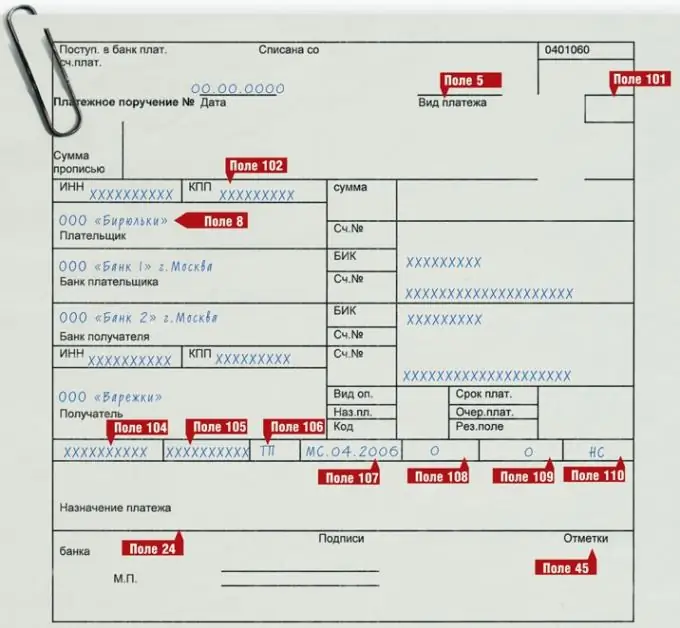
Nó là cần thiết
- - một máy tính,
- - truy cập Internet
Hướng dẫn
Bước 1
Để lập lệnh thanh toán, bạn có thể sử dụng bất kỳ chương trình kế toán nào, kể cả những chương trình kế toán được phân phối tự do trên Internet, cũng như trực tuyến trên các trang web cung cấp dịch vụ kế toán. Cài đặt chương trình trên máy tính của bạn. Mở cửa sổ chính. Chọn "Lệnh thanh toán" từ danh sách thả xuống. Trong cửa sổ mở ra, bạn cần điền vào các trường được đề xuất.
Bước 2
Trong trường "Dữ liệu người nộp thuế", nhập tên người nộp thuế, số tài khoản, mã số người nộp thuế (TIN).
Bước 3
Trong tab tiếp theo "Ngân hàng của người thanh toán", hãy điền dữ liệu về tên, vị trí của ngân hàng của người thanh toán, số nhận dạng ngân hàng (BIC) và số tài khoản đại lý. Dữ liệu này phải có trong thỏa thuận ngân hàng của bạn.
Bước 4
Cho biết tên của tài liệu, mã OKUD OK 011-93 và các số của nó, cũng như ngày (ngày, tháng, năm) của báo cáo.
Bước 5
Trong trường "Chi tiết người nhận thanh toán" cho biết số của cơ quan thuế địa phương và tên đầy đủ của cơ quan thuế.
Bước 6
Trong tab "Ngân hàng của người thụ hưởng", hãy điền dữ liệu về tên, vị trí của ngân hàng của người thụ hưởng, số nhận dạng ngân hàng (BIC) và số tài khoản đại lý.
Bước 7
Trong trường thích hợp, nhập số tiền thanh toán và loại giao dịch phù hợp với các quy tắc kế toán.
Bước 8
Khi nộp thuế, hãy ghi rõ mã phân loại ngân sách. Mã chính xác phải được chọn từ "Sổ tay KBK".
Bước 9
Trong các ô thích hợp (101 - 110), điền số liệu về kỳ tính thuế, thứ tự nộp tiền.
Bước 10
Trong trường bổ sung, bạn có thể nhập một số điểm cụ thể liên quan đến khoản thanh toán và tên của khoản thanh toán đó.






